Megjegyzés
Az oldalhoz való hozzáféréshez engedély szükséges. Megpróbálhat bejelentkezni vagy módosítani a címtárat.
Az oldalhoz való hozzáféréshez engedély szükséges. Megpróbálhatja módosítani a címtárat.
A felhőalapú PC-visszaállítási pontok megoszthatóak egy tárfiókban önálló felhőalapú pc-k esetén és tömegesen is.
Előfordulhat, hogy meg szeretné osztani (áthelyezni vagy másolni) egy felhőalapú számítógépet és annak tartalmát a következő helyre:
- Felhőalapú SZÁMÍTÓGÉP földrajzilag elosztott példányának létrehozása.
- Készítsen másolatot egy felhőalapú pc-ről a kiszállás során.
- Előzménynézetet kaphat a felhőalapú PC-kről (és az aktuálisakról) az elektronikus adatok feltárása érdekében.
- Hozzon létre egy fizikai eszközre csatlakoztatható virtuális merevlemezt.
Egyetlen visszaállítási pont megosztása
- Jelentkezzen be a Microsoft Intune Felügyeleti központ>Eszközök>Windows 365>Minden felhőbeli számítógép> válasszon ki egy eszköz-visszaállítási pontot> Az előd > visszaállítási pontja területen válassza a három pontot (...) >Megosztás elemet.
- A Visszaállítási pont megosztása területen válasszon ki egy előfizetést, egy tárfiókot és egy hozzáférési szintet.
- Válassza a Megosztás lehetőséget.
A tárfiókban létrejön egy mappa. A mappa neve megegyezik a Felhőbeli számítógép nevével. A mappa tartalmazza a felhőbeli PC-eszközlemez VHD-példányát.
Az időtúllépési problémák elkerülése érdekében egyszerre csak legfeljebb 3000 visszaállítási pontot oszthat meg egy Azure Storage-fiókban.
Több visszaállítási pont megosztása tömegesen
- Jelentkezzen be a Microsoft Intune Felügyeleti központEszközök>Minden eszköz>tömeges eszközműveletei lapjára>.
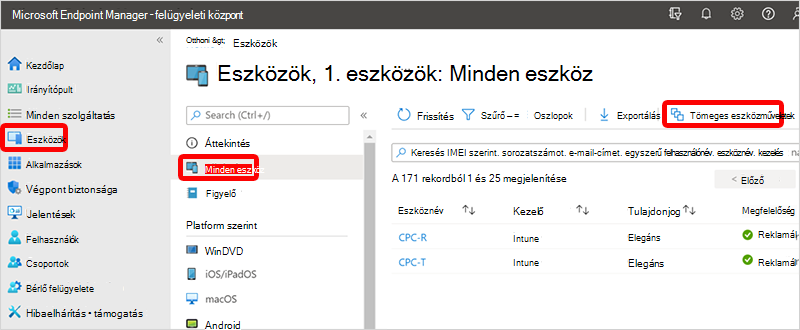
- Az Alapvető beállítások lapon válassza a következő beállításokat:
- Operációs rendszer: Windows
- Eszközművelet: A felhőalapú PC-visszaállítási pont megosztása a tárterületen
- Dátum és idő megadása: Válasszon ki egy dátumot és időpontot. Ez a beállítás határozza meg a megosztani kívánt felhőbeli PC visszaállítási időpontot. Az alábbi lehetőségek segítenek meghatározni, hogy pontosan melyik visszaállítási pontot használja a rendszer a kiválasztott felhőbeli számítógépekhez.
-
Visszaállítási pont időtartományának kiválasztása: Válasszon az alábbi lehetőségek közül:
- A megadott dátum és idő előtt: Ossza meg a legközelebbi felhőbeli PC-visszaállítási pontot a megadott dátum és időpont előtt.
- A megadott dátum és idő után: Ossza meg a legközelebbi felhőbeli PC-visszaállítási pontot a megadott dátum és időpont után.
- Amelyik a legközelebb van (a megadott dátum és idő előtt vagy után):: Ossza meg a megadott dátumhoz és időponthoz legközelebb eső felhőbeli PC-visszaállítási pontot.
- Válassza ki az Előfizetés, a Tárfiók és a Hozzáférési szint Tovább lehetőséget>.
- Az Eszközök lapon válassza a Felvenni kívánt eszközök kiválasztása lehetőséget.
- Az Eszközök kiválasztása területen válassza ki azokat a felhőbeli számítógépeket, amelyeket meg szeretne osztani a visszaállítási pontok között a >Tovább gombra kattintva>.
- A Felülvizsgálat + létrehozás lapon erősítse meg a Létrehozás lehetőséget>.
Minden megosztott felhőbeli PC-visszaállítási ponthoz létrejön egy mappa a tárfiókban. A mappa neve megegyezik a Felhőbeli számítógép nevével. A mappa tartalmazza a felhőbeli PC-eszközlemez VHD-példányát.